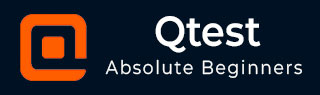
- qTest 教程
- qTest - 首页
- qTest - 简介
- qTest - 功能
- qTest - 免费试用
- qTest - 登录
- qTest - 仪表盘
- qTest - 邀请用户
- qTest - 添加项目
- 测试计划和版本管理
- 测试计划和构建管理
- qTest - 模块管理
- qTest - 需求
- qTest - 创建关联的测试用例
- qTest - 导入需求
- qTest - 导出需求
- qTest - 导出RTM
- qTest - 测试设计
- qTest - 调用测试用例
- qTest - 批准测试用例
- qTest - 导入测试用例
- qTest - 导出测试用例
- qTest - 测试周期管理
- qTest - 测试套件管理
- qTest - 添加测试运行
- qTest - 测试执行
- qTest - 快速运行
- qTest - 提交缺陷
- qTest - 克隆缺陷
- qTest - 导入缺陷
- qTest - 报表
- qTest - 筛选
- qTest - 拖放
- qTest - 热键
- qTest - 回收站
- qTest - 搜索
- qTest - 切换ID
- qTest - 标签ID
- qTest 有用资源
- qTest - 快速指南
- qTest - 有用资源
- qTest - 讨论
qTest - 导出测试用例
qTest 支持将测试用例的详细信息导出到 Excel 文件的功能。以下是导出测试用例详细信息的步骤。
步骤 1 - 选择根文件夹,然后单击“导出测试用例”图标,如下面的屏幕截图所示。
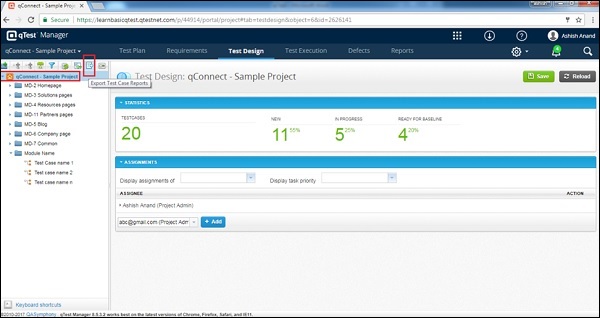
步骤 2 - 单击“导出测试用例”图标后,将显示一组选项(以供下载)。选择“测试用例详细信息报表”并单击。
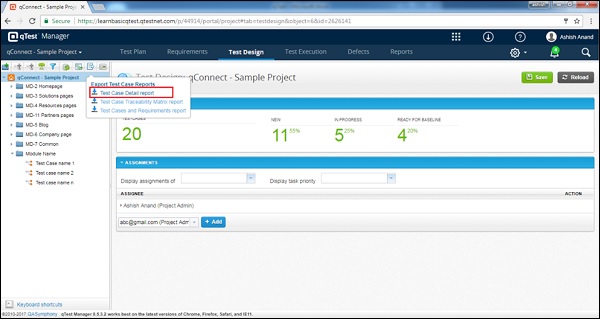
“导出测试用例”向导将打开。它包含测试用例详细信息的列。下面的屏幕截图显示了“导出测试用例”向导。
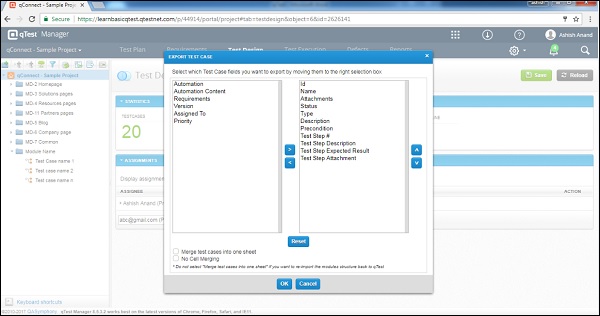
步骤 3 - 从左侧选择框中选择测试用例字段(需要导出的字段)到右侧选择框。
步骤 4 - 使用右侧的向上和向下箭头,可以重新排序导出文件中需求字段的显示顺序。下面的屏幕截图显示了导出文件向导的设置。
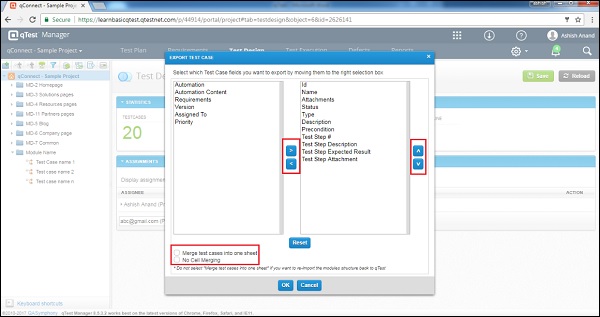
单击“重置”按钮将设置所有测试用例字段以供导出。所有设置将更改为默认设置。
单击“取消”按钮将关闭向导,并将控制权发送回“测试用例”选项卡。
单击“确定”按钮将测试用例导出到向导中选择的文件夹。
下面的屏幕截图显示了导出的示例文件。
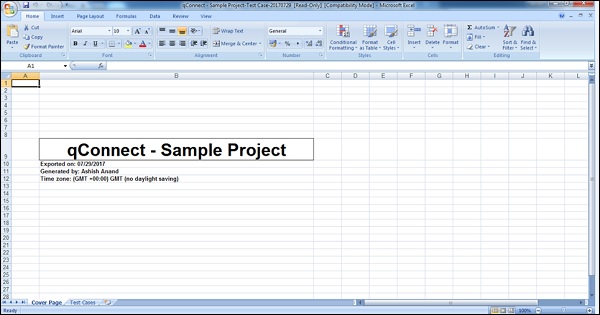
下面的屏幕截图显示了导出的需求。
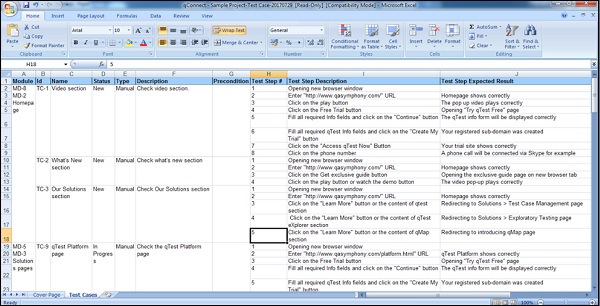
您可以一次选择一个模块的单个测试用例进行导出。通过选择根文件夹,您可以导出根文件夹中模块和子模块内存在的所有测试用例。
广告